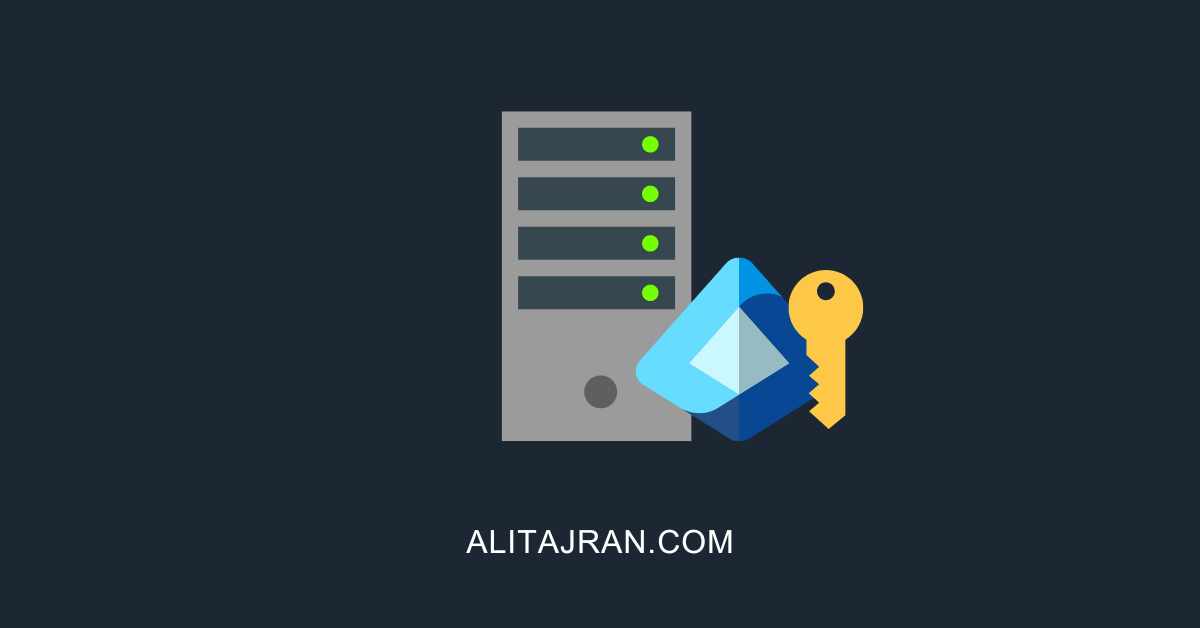Wanneer u probeert een virtuele machine te starten inVMware-werkstation, we kwamen een foutmelding tegen die dat zeiVMware kon het VMX-binaire bestand niet vinden.Hierdoor kon de virtuele machine niet starten en hebben we geen toegang tot de virtuele omgeving. In dit bericht zullen we zien hoe u dit probleem eenvoudig kunt oplossen.
Fout tijdens het inschakelen: kan het VMX-binaire bestand niet vinden
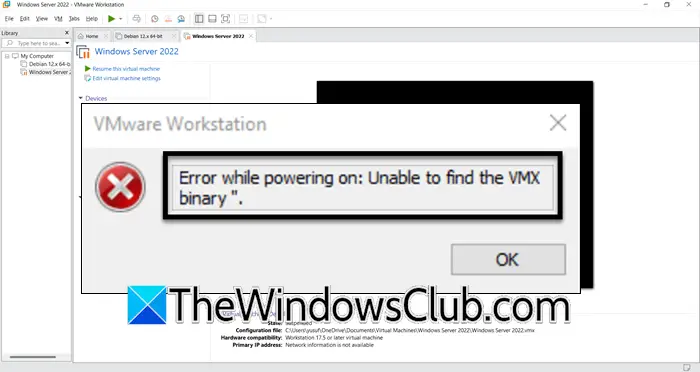
Fix VMware kan de binaire VMX-fout niet vinden in VMware Workstation
Als VMware het VMX-binaire bestand niet kan vinden, volgt u de onderstaande oplossingen.
- Start de hostmachine opnieuw op
- Controleer het VMX-pad
- Bewerk het VMX-bestand
- Wijzig de schijfkopie van uw virtuele machine
- Installeer VMware Workstation opnieuw
Laten we er in detail over praten.
1] Start de hostmachine opnieuw op
Eerst moeten we de hostmachine opnieuw opstarten en kijken of het probleem zich blijft voordoen. Soms kan VMware het VMX-bestand niet vinden vanwege een storing, en het opnieuw opstarten van de host kan de oplossing zijn. Start daarom uw machine opnieuw op en controleer of het probleem is opgelost.
2] Controleer het VMX-pad
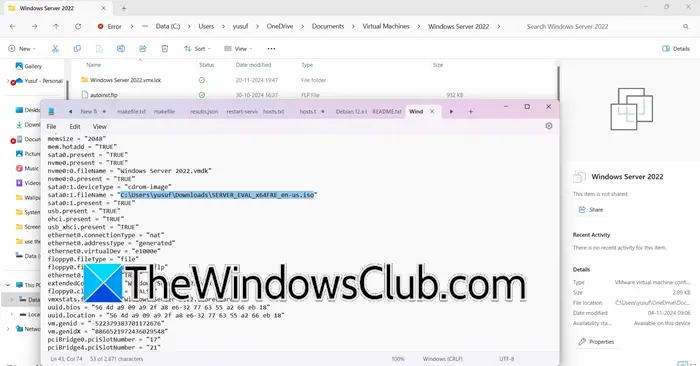
U moet het VMX-pad controleren en ervoor zorgen dat er niets onjuist is, noch het pad, noch de stationsletter. Wij zullen dit controleren en de wijzigingen dienovereenkomstig doorvoeren. Open eerst deBestandsverkenneren navigeer naarC:\Gebruikers\<username> \Documenten\Virtuele machines. Open vervolgens de map van uw virtuele machine en zoek het VMX-bestand. Open de.vmxbestand met een teksteditor en kijk dan of het daarin genoemde pad correct is of niet. Als u de machine migreert, zult u meestal een onjuist pad opmerken. Breng dus indien nodig de wijzigingen aan en controleer vervolgens of het probleem is opgelost.
3] Bewerk het VMX-bestand
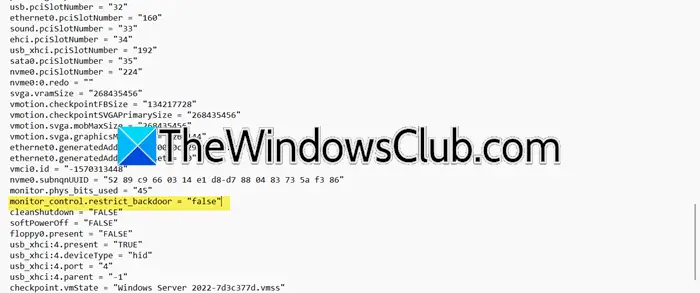
We moeten controleren en ervoor zorgen dat monitor_control.restrict_backdoor is ingesteld op false, zodat de virtuele machine bepaalde beperkingen kan omzeilen die mogelijk het probleem hebben veroorzaakt. De optie wordt gebruikt om de"achterdeur"communicatiekanaal tussen de gast en de hypervisor als deze is ingesteldWAAR,het kanaal is beperkt en staat het gastbesturingssysteem alleen toe de achterdeur te gebruiken als de IPOL groter is dan of gelijk is aan zijn CPL (Current Privilege Level).
We moeten ook devmci0 invoer,die snelle en efficiënte communicatie biedt tussen de virtuele machine en het hostbesturingssysteem, evenals tussen virtuele machines op dezelfde host, moeten we deze op false instellen omdat bekend is dat deze functie problemen veroorzaakt.
Om de wijzigingen aan te brengen, volgt u de onderstaande stappen.
- OpenBestandsverkenneren navigeer naarC:\Gebruikers\<username> \Documenten\Virtuele machines.
- Dubbelklik nu en open de map van uw virtuele machine. Zoek vervolgens naar het VMX-bestand of het configuratiebestand van de virtuele VMware-machine.
- Open het bestand in Kladblok, zoek naarmonitor_control.restrict_backdoor = “waar”en verander het dan inmonitor_control.restrict_backdoor = “onwaar”.
- Zoek naarvmci0.present = “waar”en verander het invmci0.present = “onwaar”.
Sla ten slotte het bestand op en sluit het. In het geval dat u demonitor_control.restrict_backdoortag, sla deze oplossing over. Nadat u de wijzigingen heeft aangebracht, start u uw virtuele machine en kijkt u of dat helpt.
4] Wijzig de schijfkopie van uw virtuele machine
U kunt dit probleem tegenkomen als het VMX-bestand beschadigd is. Er zijn verschillende redenen voor de corruptie, waaronder stroomstoring en onjuist downloaden. Om dit probleem op te lossen, gaan we een nieuwe virtuele machine maken en vervolgens het bestaande VMDK-bestand (virtuele schijf) gebruiken. Volg de onderstaande stappen om hetzelfde te doen.
- In VMware Workstation moet eerst een nieuwe virtuele machine met dezelfde naam en hetzelfde besturingssysteem als het origineel worden aangemaakt.
- Kies er tijdens de installatie voor om een bestaande virtuele schijf te gebruiken en wijs naar het VMDK-bestand van de originele virtuele machine.
- Kopieer het VMDK-bestand van de oorspronkelijke map van de virtuele machine naar de nieuwe map van de virtuele machine.
- Vervang het VMDK-bestand door het gekopieerde bestand in de nieuwe map van de virtuele machine.
Start ten slotte de virtuele machine en kijk of het probleem is opgelost.
5] Installeer VMware Workstation opnieuw
Als uw probleem zich blijft voordoen nadat u het VMDK-bestand hebt vervangen, moeten we de VMware Workstation-applicatie opnieuw installeren op uw computer. Om dit te doen, opent uInstellingen,ga naarApps > Geïnstalleerde apps,zoeken naar“VMware-werkstation”,klik op de drie stippen en selecteer Verwijderen. Nu,opnieuw op uw computer.
Hopelijk kun je het probleem oplossen met de oplossingen die in dit bericht worden genoemd.
Lezen:
Hoe vind ik vmx in VMware?
Het VMX-bestand bevindt zich meestal opC:\Gebruikers\<username> \Documenten\Virtuele machines.U kunt de bestandsverkenner openen en naar de eerder genoemde locatie gaan. Open vervolgens de map van uw virtuele machine en zoek vervolgens het VMX- of VMware-configuratiebestand. Om wijzigingen aan te brengen, kunt u het openen met Kladblok, Notepad++ of een andere teksteditor.
Lezen:?
Hoe het VMware vmx-bestand te repareren?
U kunt een VMware VMX-bestand niet repareren. Maak in plaats daarvan een nieuwe virtuele machine en voeg het bestaande virtuele schijfbestand (.vmdk) toe aan de nieuw gemaakte VM. Houd er rekening mee dat dit proces een nieuw MAC-adres genereert voor de netwerkkaart(en), wat kan leiden tot problemen met software die afhankelijk is van het MAC-adres van de virtuele machine.
Lees ook:.

![Realtek Audioconsole geen gelijkmaker in Windows 11 [Fix]](https://elsefix.com/tech/tejana/wp-content/uploads/2025/03/realtek-no-equalizer.png)




![[Quick & Easy] Converteer foto](https://elsefix.com/tech/afton/wp-content/uploads/cache/2025/04/quick-and-easy-convert-photo-format-from-heic-to-jpg-on-iphone.webp.webp.webp)